Samouczek: dodawanie segmentu sieci NSX w rozwiązaniu Azure VMware Solution
Po wdrożeniu rozwiązania Azure VMware Solution można skonfigurować segment sieci NSX z poziomu menedżera NSX lub witryny Azure Portal. Po skonfigurowaniu segmenty są widoczne w usługach Azure VMware Solution, NSX Manager i vCenter Server. Serwer NSX jest domyślnie aprowizowany wstępnie z bramą NSX Tier-0 w trybie aktywnym/ aktywnym i domyślną bramą NSX Tier-1 w trybie aktywnym/rezerwowym . Te bramy umożliwiają łączenie segmentów (przełączników logicznych) i zapewnienie łączności wschód-zachód i północ-południe.
Napiwek
Witryna Azure Portal przedstawia uproszczony widok operacji NSX, których administrator VMware potrzebuje regularnie i jest przeznaczony dla użytkowników, którzy nie znają menedżera NSX.
Z tego samouczka dowiesz się, jak wykonywać następujące czynności:
- Dodawanie segmentów sieci przy użyciu menedżera NSX lub witryny Azure Portal
- Weryfikowanie nowego segmentu sieci
Wymagania wstępne
Chmura prywatna usługi Azure VMware Solution z dostępem do interfejsów programu vCenter Server i menedżera NSX. Aby uzyskać więcej informacji, zobacz samouczek Konfigurowanie sieci .
Dodawanie segmentu sieci NSX przy użyciu witryny Azure Portal
Uwaga
Jeśli planujesz używać protokołu DHCP, przed skonfigurowaniem segmentu sieci NSX należy skonfigurować serwer DHCP lub przekaźnik DHCP.
W chmurze prywatnej usługi Azure VMware Solution w obszarze Sieć obciążeń wybierz pozycję Segmenty>Dodaj.
Podaj szczegóły nowego segmentu logicznego i wybierz przycisk OK.

Nazwa segmentu — nazwa segmentu widocznego w programie vCenter Server.
Brama podsieci — adres IP bramy dla podsieci segmentu z maską podsieci. Maszyny wirtualne są dołączone do segmentu logicznego, a wszystkie maszyny wirtualne łączące się z tym segmentem należą do tej samej podsieci. Ponadto wszystkie maszyny wirtualne dołączone do tego segmentu logicznego muszą mieć adres IP z tego samego segmentu.
DHCP (opcjonalnie) — zakresy DHCP dla segmentu logicznego. Aby korzystać z protokołu DHCP w segmentach, należy skonfigurować serwer DHCP lub przekaźnik DHCP.
Uwaga
Domyślnie wybrana jest połączona brama i jest tylko do odczytu. Przedstawia on bramę warstwy 1 i typ informacji o segmencie.
T1 — nazwa bramy warstwy 1 w Menedżerze NSX. Chmura prywatna jest dostarczana z bramą NSX Tier-0 w trybie aktywny/aktywny oraz domyślną bramą NSX Tier-1 w trybie aktywny/rezerwowy. Segmenty utworzone za pośrednictwem konsoli usługi Azure VMware Solution łączą się tylko z domyślną bramą warstwy 1, a obciążenia tych segmentów uzyskują łączność wschód-zachód i północ-południe. Więcej bram warstwy 1 można tworzyć tylko za pośrednictwem menedżera NSX. Bramy warstwy 1 utworzone z konsoli menedżera NSX nie są widoczne w konsoli rozwiązania Azure VMware Solution.
Typ — segment nakładki obsługiwany przez rozwiązanie Azure VMware Solution.
Segment jest teraz widoczny w usługach Azure VMware Solution, NSX Manager i vCenter Server.
Dodawanie segmentu sieci za pomocą Menedżera NSX
Maszyny wirtualne utworzone w programie vCenter Server są umieszczane w segmentach sieci utworzonych w NSX i są widoczne w programie vCenter Server.
W Menedżerze NSX wybierz pozycję Segmenty sieci>, a następnie wybierz pozycję Dodaj segment.
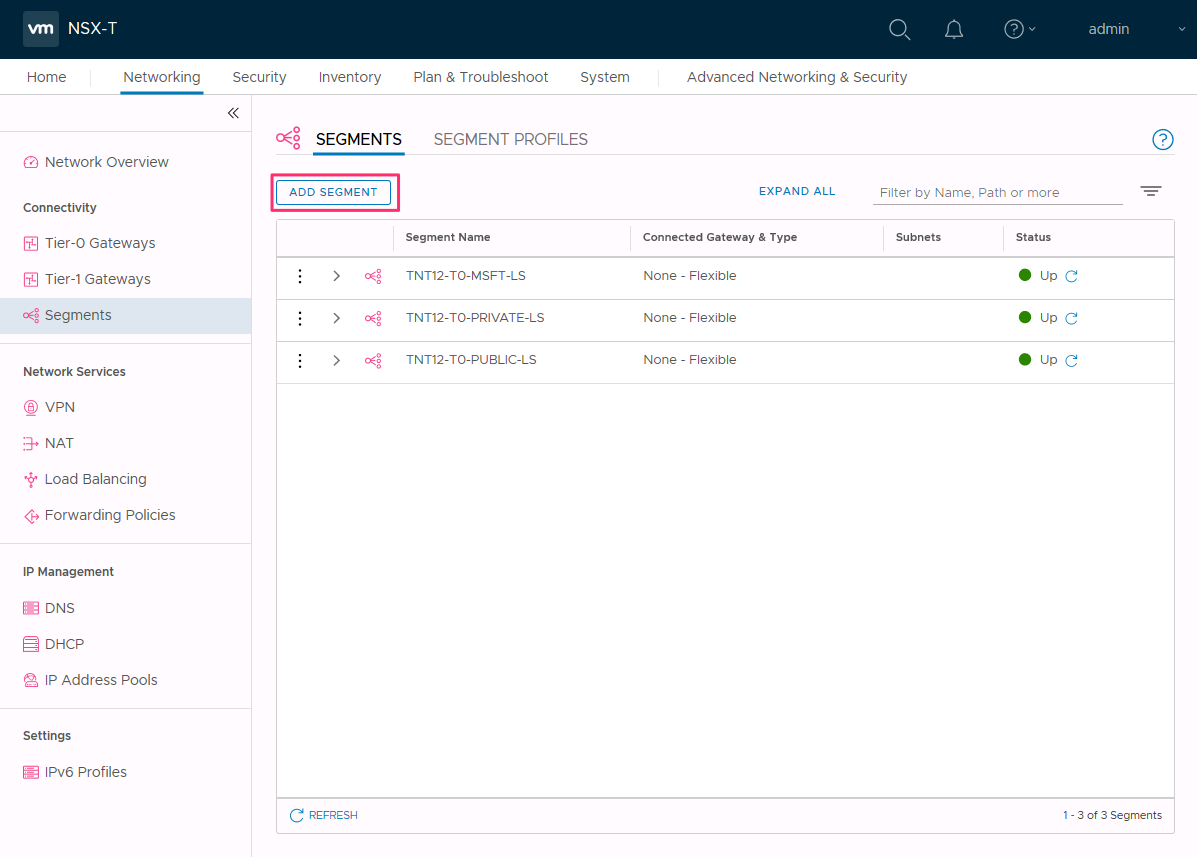
Wpisz nazwę segmentu.
Wybierz bramę warstwy 1 (TNTxx-T1) jako połączoną bramę i pozostaw typ jako elastyczny.
Wybierz wstępnie skonfigurowaną nakładkę Transport Zone (TNTxx-OVERLAY-TZ), a następnie wybierz pozycję Ustaw podsieci.
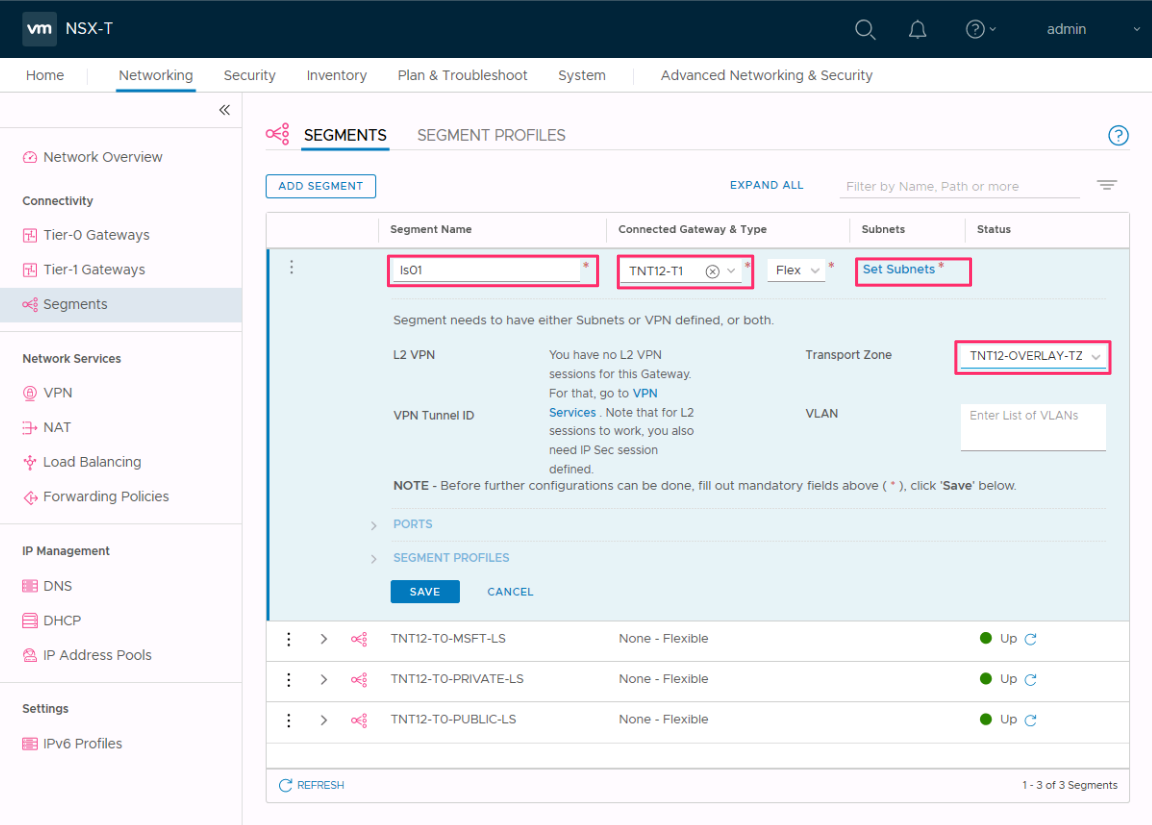
Wprowadź adres IP bramy, a następnie wybierz pozycję Dodaj.
Ważne
Adres IP musi znajdować się w bloku adresów RFC1918, który zapewnia połączenie z maszynami wirtualnymi w nowym segmencie.
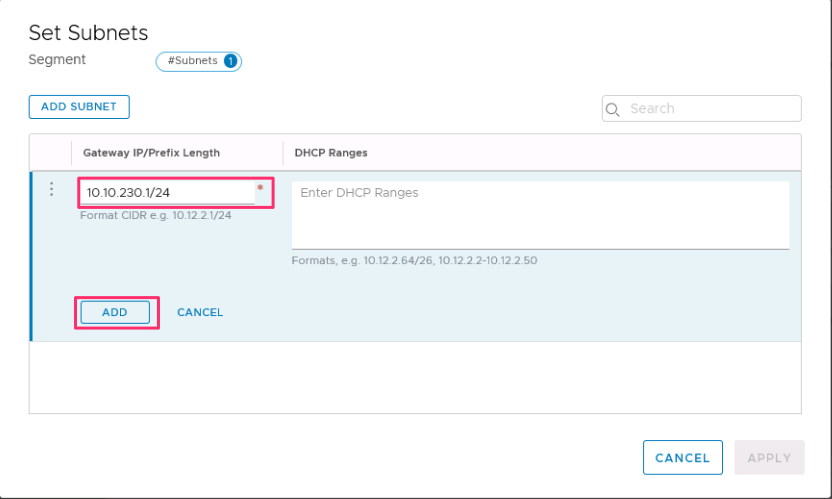
Wybierz pozycję Zastosuj , a następnie pozycję Zapisz.
Wybierz pozycję Nie , aby odrzucić opcję kontynuowania konfigurowania segmentu.
Weryfikowanie nowego segmentu sieci
Sprawdź obecność nowego segmentu sieci. W tym przykładzie ls01 jest nowym segmentem sieci.
W Menedżerze NSX wybierz pozycję Segmenty sieci>.

W programie vCenter Server wybierz pozycję Sieć>SDDC-Datacenter.

Następne kroki
W tym samouczku utworzono segment sieci NSX do użycia dla maszyn wirtualnych w programie vCenter Server.
Teraz możesz: